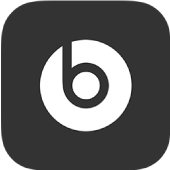
Endre trykk-og-hold-handlingen for øretelefonene dine i Beats-appen for Android
Standardinnstillingen når du trykker og holder inne flerfunksjonsknappen (MFB) på venstre eller høyre øreplugg på Beats Fit Pro, Beats Studio Buds eller Beats Studio Buds, er at du bytter mellom Aktiv støyreduksjon og Lydfremheving. Du kan endre trykk og hold-handlingen slik at den ene ørepluggen veksler mellom støykontrollmoduser og den andre aktiverer taleassistenten.
Du kan også stille inn trykk og hold-handlingen på Beats Fit Pro, Beats Studio Buds eller Beats Studio Buds + slik at volum opp kontrolleres på én øretelefon og volum ned kontrolleres på den andre.
Endre trykk og hold-handlingen til å aktivere taleassistenten eller støykontroll
I Beats-appen for Android trykker du på
 , og deretter trykker du på Mine Beats for å vise enhetsskjermen.
, og deretter trykker du på Mine Beats for å vise enhetsskjermen.Rull ned, og trykk deretter på Trykk og hold.
Trykk på Venstre eller Høyre for å tilordne en handling til den ørepluggen, og velg deretter handlingen:
Støykontroll: Bytter mellom aktiv støreduksjon og lydfremheving når du holder inne flerfunksjonsknappen.
Taleassistent: Aktiverer Android-enhetens taleassistent når du trykker og holder på flerfunksjonsknappen.
Endre trykk og hold-handlingen for å styre volumet
I Beats-appen for Android trykker du på
 , og deretter trykker du på Mine Beats for å vise enhetsskjermen.
, og deretter trykker du på Mine Beats for å vise enhetsskjermen.Rull ned, trykk på Trykk og hold, og trykk deretter på Volumkontroll.
Trykk på Volumkontroll-bryteren for å slå på.
Trykk på Venstre eller Høyre for å tilordne en handling til den ørepluggen, og velg deretter Volum opp eller Volum ned.
Den motsatte kontrollen brukes automatisk på den andre ørepluggen.
Merk: Når Volumkontroll er slått på, er ikke Støykontroll-innstillingene (Støyreduksjon og Lydfremheving) tilgjengelige.